في هذا القسم، سنقدم لك الحل الأمثل لمشكلة انتهاء المكالمة في شبكة فودافون. ستتعرف على خطوات سهلة تساعدك على ضمان اتصالات مستقرة وواضحة.
تعتبر فودافون واحدة من أكبر وأشهر شركات الاتصالات في العالم، حيث تقدم خدمات اتصال متميزة لملايين من العملاء حول العالم. ومع ذلك، قد تواجه بعض الأوقات مشكلات تتعلق بانقطاع المكالمات أثناء استخدام خدمات فودافون. يعد هذا المقال دليلًا شاملًا على كيفية حل مشكلة انقطاع المكالمة مع فودافون بشكل فعّال وسريع.
سنبدأ بتقديم استراتيجيات وحلول مبتكرة لمعالجة هذه المشكلة، استنادًا إلى المعلومات الموثوقة والمصادر الموثوقة. سوف نقدم أيضًا نصائح حول كيفية تجنب هذه المشكلة في المستقبل وضمان تجربة اتصال أفضل مع فودافون. دعونا نتعمق في هذا الموضوع لضمان أنك ستتمكن من الاستمتاع بجودة المكالمات الممتازة التي تقدمها هذه الشركة الرائدة في مجال الاتصالات.
مشكلة انتهاء المكالمة في شبكة فودافون
في هذا القسم، سنستعرض المشكلة الشائعة لانتهاء المكالمة في شبكة فودافون. تواجه بعض المستخدمين مشكلة انقطاع المكالمة أثناء التحدث عبر شبكة فودافون، مما يسبب لهم إزعاجًا وتأثيرًا على تجربة الاتصال. من خلال فهم أسباب هذه المشكلة، يمكن تنفيذ الخطوات المناسبة للتعامل معها وتحسين جودة الاتصالات.
أسباب انتهاء المكالمة في شبكة فودافون
- تداخل في إشارة الشبكة: قد يكون هناك تداخل في إشارة الشبكة، مما يؤدي إلى انقطاع المكالمة. يمكن أن يحدث هذا بسبب تداخل مع أجهزة إلكترونية أخرى أو مصادر إشعاع كالمباني الكبيرة أو المواقع ذات الكثافة العالية للأجهزة.
- ضعف إشارة الشبكة: يمكن أن يكون ضعف إشارة الشبكة سببًا لانتهاء المكالمة. قد يحدث ضعف الإشارة في مناطق منعزلة أو في الأماكن ذات البنية التحتية الضعيفة، مما يتسبب في انقطاع المكالمة.
- مشكلة في الهاتف المحمول: قد يكون الهاتف المحمول ذا الأداء الضعيف أو البرامج الخاطئة سببًا لمشكلة انتهاء المكالمة. يمكن أن تسبب البرامج الضارة أو الإعدادات الخاطئة في انقطاع المكالمة أو تدني جودة الاتصال.
- ضغط على الشبكة: قد يرتفع عدد المستخدمين المتصلين بشبكة فودافون في بعض الأوقات، مما يؤدي إلى ضغط على الشبكة واحتمالية حدوث انقطاعات في المكالمات.
الحلول المناسبة للتعامل مع مشكلة انتهاء المكالمة
للتعامل مع مشكلة انتهاء المكالمة في شبكة فودافون، يمكن تنفيذ بعض الحلول التالية:
- التحقق من توفر إشارة الشبكة القوية: تحقق من توفر إشارة الشبكة القوية قبل إجراء المكالمة. قم بالتحرك إلى منطقة ذات إشارة جيدة أو استخدم مكبر إشارة لتحسين استقبال الشبكة.
- تحديث نظام التشغيل: تأكد من تحديث نظام تشغيل هاتفك المحمول إلى أحدث إصدار متاح. قد تكون هناك تحديثات تساهم في تحسين استقرار الشبكة وجودة المكالمات.
- إعادة تشغيل الهاتف: في حالة حدوث انقطاع في المكالمة، قم بإعادة تشغيل الهاتف. يمكن أن يساعد إعادة التشغيل في تحسين استقرار الشبكة وإصلاح المشاكل الصغيرة.
- التحقق من إعدادات الشبكة: تحقق من إعدادات الشبكة في هاتفك المحمول وتحقق من أنها تتوافق مع متطلبات شبكة فودافون. تحقق من إعدادات APN وشبكة البيانات المتنقلة وضعها على الإعدادات الصحيحة.
- الاتصال بخدمة العملاء: في حالة استمرار مشكلة انتهاء المكالمة، قم بالاتصال بخدمة العملاء لشبكة فودافون واطلب الدعم الفني. قد يكون لديهم حلول أخرى أو يمكنهم تزويدك بمعلومات إضافية حول المشكلة.
التحقق من اتصال الشبكة
في هذا القسم، سنستعرض كيفية التحقق من اتصال الشبكة في هاتفك المحمول والتأكد من أنه يعمل بشكل صحيح. هذه الخطوة هامة لتحديد ما إذا كان انقطاع المكالمة ناتجًا عن مشكلة في الشبكة.
التحقق من قوة الإشارة
أول شيء يجب عليك فعله هو التحقق من قوة الإشارة على هاتفك المحمول. عادةً ما تكون هذه الإشارة معروضة على شكل أشرطة في أعلى الشاشة. إذا كانت الأشرطة قليلة أو معدومة، فهذا يعني أن قوة الإشارة ضعيفة.
إذا كانت قوة الإشارة ضعيفة، فيمكنك محاولة الانتقال إلى مكان به تغطية أفضل. يمكنك أيضًا محاولة إعادة تشغيل هاتفك.
تحقق من إعدادات الشبكة
تحقق أيضًا من إعدادات الشبكة على هاتفك المحمول. تأكد من تمكين بيانات الجوال وشبكة Wi-Fi. إذا كنت تستخدم شبكة Wi-Fi، فتأكد من أنك متصل بشبكة قوية.
يمكنك أيضًا محاولة إيقاف تشغيل شبكة Wi-Fi وإعادة تشغيلها. هذا يمكن أن يساعد في إعادة الاتصال بالشبكة.
أعد تشغيل الهاتف
إذا لم تنجح الإجراءات المذكورة أعلاه، فيمكنك محاولة إعادة تشغيل هاتفك. سيؤدي ذلك إلى إعادة ضبط الهاتف وإغلاق جميع التطبيقات قيد التشغيل.
اتصل بمزود خدمة الإنترنت الخاص بك
إذا كنت قد قمت بكل ما سبق ولم تتمكن من حل المشكلة، فيمكنك الاتصال بمزود خدمة الإنترنت الخاص بك. قد يكون هناك انقطاع في الخدمة في منطقتك.
مقالات مشابهة :
حل مشكلة تقطيع برنامج tv 3l pc
حل مشكلة the disk is write protected
حل مشكلة monitor going to sleep ويندوز
التحقق من اتصال Wi-Fi
إذا كنت تواجه مشكلة في الاتصال بشبكة Wi-Fi، فيمكنك اتباع الخطوات التالية:
- تحقق من قوة الإشارة على جهاز التوجيه الخاص بك. إذا كانت الإشارة ضعيفة، فيمكنك محاولة نقل جهاز التوجيه إلى مكان به تغطية أفضل.
- تأكد من أنك تستخدم كلمة مرور Wi-Fi الصحيحة.
- أعد تشغيل جهاز التوجيه الخاص بك.
- أعد تشغيل هاتفك.
- اتصل بموفر خدمة الإنترنت الخاص بك.
لماذا خط فودافون يستقبل ولا يتصل؟
هناك العديد من الأسباب التي قد تؤدي إلى عدم تمكن خط فودافون من إجراء المكالمات، بينما يمكنه استقبالها. تشمل بعض الأسباب الأكثر شيوعًا ما يلي:
- ضعف الإشارة: إذا كانت قوة الإشارة ضعيفة في منطقة وجودك، فقد لا يتمكن خط فودافون من إجراء المكالمات. يمكنك محاولة الانتقال إلى مكان به تغطية أفضل.
- مشكلات في الشبكة: قد يكون هناك انقطاع في الخدمة في منطقتك. يمكنك التحقق من حالة الشبكة على موقع فودافون الإلكتروني أو الاتصال بمركز خدمة العملاء.
- مشكلات في الهاتف: قد يكون هناك عطل في الهاتف يمنع إجراء المكالمات. يمكنك محاولة إعادة تشغيل الهاتف أو إعادة ضبطه إلى إعدادات المصنع.
- مشكلات في الشريحة: قد تكون الشريحة تالفة أو قد تكون هناك مشكلة في إعداداتها. يمكنك محاولة استخدام شريحة أخرى أو الاتصال بمركز خدمة العملاء.
فيما يلي بعض الخطوات التي يمكنك اتخاذها لمحاولة حل المشكلة:
- تحقق من قوة الإشارة: ابحث عن أشرطة الإشارة على هاتفك المحمول. إذا كانت الأشرطة قليلة أو معدومة، فهذا يعني أن قوة الإشارة ضعيفة. يمكنك محاولة الانتقال إلى مكان به تغطية أفضل.
- تحقق من حالة الشبكة: يمكنك التحقق من حالة الشبكة على موقع فودافون الإلكتروني أو الاتصال بمركز خدمة العملاء.
- أعد تشغيل الهاتف: أعد تشغيل هاتفك. سيؤدي ذلك إلى إعادة ضبط الهاتف وإغلاق جميع التطبيقات قيد التشغيل.
- أعد ضبط الهاتف إلى إعدادات المصنع: إذا لم تنجح الإجراءات المذكورة أعلاه، فيمكنك محاولة إعادة ضبط الهاتف إلى إعدادات المصنع. سيؤدي ذلك إلى حذف جميع البيانات الموجودة على الهاتف، لذا تأكد من عمل نسخة احتياطية منها قبل القيام بذلك.
- اتصل بمركز خدمة العملاء: إذا كنت قد قمت بكل ما سبق ولم تتمكن من حل المشكلة، فيمكنك الاتصال بمركز خدمة العملاء. يمكنهم مساعدتك في تحديد سبب المشكلة وإصلاحها.
إذا كنت تواجه مشكلة في إجراء مكالمات على شبكة Wi-Fi، فيمكنك اتباع الخطوات التالية:
- تحقق من قوة الإشارة: تحقق من قوة الإشارة على جهاز التوجيه الخاص بك. إذا كانت الإشارة ضعيفة، فيمكنك محاولة نقل جهاز التوجيه إلى مكان به تغطية أفضل.
- تأكد من أنك تستخدم كلمة مرور Wi-Fi الصحيحة.
- أعد تشغيل جهاز التوجيه: أعد تشغيل جهاز التوجيه الخاص بك.
- أعد تشغيل هاتفك: أعد تشغيل هاتفك.
- اتصل بمزود خدمة الإنترنت الخاص بك: إذا كنت قد قمت بكل ما سبق ولم تتمكن من حل المشكلة، فيمكنك الاتصال بمزود خدمة الإنترنت الخاص بك.
التأكد من حالة الإشارة
في هذا القسم، سنشرح كيفية التأكد من حالة الإشارة في هاتفك المحمول. سنقدم بعض الخطوات التي يمكنك اتباعها لضمان استقرار إشارة الشبكة وتجنب انقطاع المكالمة. يمكنك اتباع الخطوات التالية:
- التحقق من وجود تغطية الشبكة: تأكد من أن هاتفك يتمتع بتغطية شبكة قوية في المنطقة التي تتصل منها. قد تكون مشكلة انقطاع المكالمة ناجمة عن ضعف إشارة الشبكة. يمكنك التجول في المنطقة والتحقق من قوة الإشارة على شاشة الهاتف.
- إعادة تعيين إعدادات الشبكة: في بعض الأحيان، يمكن أن تتسبب إعدادات الشبكة الخاطئة في مشكلة انقطاع المكالمة. يمكنك إعادة تعيين إعدادات الشبكة عن طريق الذهاب إلى قائمة الإعدادات واختيار “الشبكة والاتصالات”، ثم إعادة ضبط الشبكة أو إعادة تحميل الإعدادات الافتراضية.
- التحقق من قوة الإشارة: قم بقياس قوة إشارة الشبكة في مواقع مختلفة في المنطقة التي تعاني فيها من مشكلة انقطاع المكالمة. يمكنك استخدام تطبيقات قياس قوة الإشارة أو شراء جهاز قياس قوة الإشارة المحمول للتحقق من قوة الإشارة في تلك المناطق.
باتباع هذه الخطوات، يمكنك التأكد من حالة الإشارة في هاتفك المحمول وتحسين استقرار الاتصالات.
التأكد من تحديث نظام التشغيل
في هذا القسم، سنتطرق إلى أهمية تحديث نظام تشغيل هاتفك المحمول وكيف يمكن أن يؤثر على جودة المكالمات واستقرار الشبكة. من المعروف أنّ تحديث نظام التشغيل يعمل على إصلاح الثغرات الأمنية وتحسين أداء الجهاز بشكل عام، بما في ذلك جودة المكالمات واستقرار الشبكة.
ولذلك، فإن التحقق من وجود تحديثات متاحة وتثبيتها هو خطوة مهمة لمعالجة مشكلة انقطاع المكالمة قد تكون ناتجة عن قديمية نظام التشغيل.
للتحقق من وجود تحديثات نظام التشغيل المتاحة لهاتفك، قم باتباع الخطوات التالية:
- افتح “إعدادات” هاتفك المحمول.
- انتقل إلى “معلومات النظام” أو “حول الهاتف”.
- ابحث عن “تحديثات النظام” أو “تحديثات البرامج” أو ما يشابه.
- اضغط على “التحقق من التحديثات” أو “البحث عن تحديثات”.
- إذا كانت هناك تحديثات متاحة، اتبع التعليمات لتثبيتها على هاتفك.
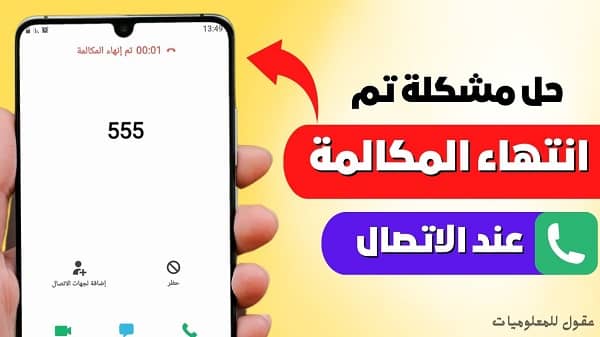
بعد تثبيت التحديثات اللازمة، يجب أن يحدث تحسن في جودة المكالمات واستقرار الشبكة على هاتفك. وفي حال استمرار مشكلة انقطاع المكالمة، يجب الانتقال إلى الخطوات الأخرى المذكورة في الأقسام السابقة.
إعادة تشغيل الهاتف
بعد وقوع مشكلة انقطاع المكالمة، يعد إعادة تشغيل الهاتف إجراءً هامًا لتحسين استقرار الشبكة وإصلاح المشكلة. يتيح إعادة تشغيل الهاتف إعادة تحميل البرامج وإعادة تعيين الاتصالات، مما يعزز فرصة استعادة الاتصال السلس والواضح. لذا، يُنصح باتباع الخطوات الصحيحة لإعادة تشغيل الهاتف بشكل صحيح. فيما يلي الخطوات التي يجب أتباعها:
- إيقاف تشغيل الهاتف: اضغط على زر الطاقة لفترة طويلة حتى تظهر خيارات الإيقاف، ثم اختر إيقاف التشغيل.
- انتظر لمدة: انتظر لمدة تتراوح بين 30 ثانية ودقيقة قبل تشغيل الهاتف مرة أخرى.
- تشغيل الهاتف: اضغط مرة واحدة على زر الطاقة لتشغيل الهاتف.
- انتظر الاتصال: انتظر حتى يتصل الهاتف بالشبكة ويستعيد الاتصال السلس.
إعادة تشغيل الهاتف يمكن أن يكون حلاً بسيطًا لمشكلة انقطاع المكالمة. إذا استمرت المشكلة، ينصح بمتابعة الخطوات الأخرى المذكورة في هذه المقالة لتحديد وحل المشكلة بشكل كامل.
التحقق من إعدادات الشبكة
في هذا القسم، سنشرح كيفية التحقق من إعدادات الشبكة في هاتفك المحمول. يعتبر ضبط الإعدادات الصحيحة أمرًا هامًا لضمان استقرار الشبكة وتجنب مشاكل انقطاع المكالمة. إليك بعض النصائح للتحقق من إعدادات الشبكة:
- التحقق من وضع الطيران: تأكد من عدم تفعيل وضع الطيران على هاتفك، حيث يقوم هذا الوضع بإلغاء جميع الاتصالات اللاسلكية بما في ذلك الاتصالات الهاتفية.
- ضبط إعدادات الشبكة التلقائية: تأكد من ضبط إعدادات الشبكة على الوضع التلقائي، حيث يمكن للهاتف البحث عن أفضل شبكة متاحة في منطقتك وتوصيلك تلقائيًا بها.
- تحديد الشبكة المفضلة: إذا كانت هناك شبكة محددة توفر أفضل تغطية في منطقتك، فيمكنك تحديد هذه الشبكة كشبكة مفضلة في إعدادات الهاتف. سيحاول الهاتف الاتصال دائمًا بتلك الشبكة أولاً.
- إعادة ضبط الشبكة: في حالة وجود مشكلة مستمرة في انقطاع المكالمة، يمكنك محاولة إعادة ضبط إعدادات الشبكة على الهاتف. قد يساعد هذا في تصحيح أي مشاكل تقنية قد تؤثر على استقرار الشبكة.
باتباع هذه النصائح، يمكنك التحقق من إعدادات الشبكة في هاتفك المحمول وتعديلها بشكل صحيح للتأكد من استقرار الشبكة وتجنب مشاكل انقطاع المكالمة.
إعادة تركيب بطاقة الاتصال
في هذا القسم، سنتطرق لأهمية إعادة تركيب بطاقة الاتصال في هاتفك المحمول. سنشرح كيفية فصل البطاقة وإعادة تركيبها بطريقة صحيحة لتحسين استقرار الشبكة وحل مشكلة انقطاع المكالمة.
إعادة تركيب بطاقة الاتصال يمكن أن تكون خطوة بسيطة لحل مشكلة انقطاع المكالمة في هاتفك المحمول. قد تكون هناك تلك الفرصة أن البطاقة قد تكون غير ثابتة بشكل صحيح في مكانها، مما يؤدي إلى ضعف إشارة الشبكة وانقطاع المكالمة المتكرر. لذا، فمن الضروري إعادة تركيب البطاقة بشكل صحيح.
- أولاً، قم بإيقاف تشغيل الهاتف المحمول.
- ثانياً، افتح درج بطاقة الاتصال الموجودة في الهاتف.
- ثالثاً، قم بإزالة بطاقة الاتصال من فتحة الهاتف.
- رابعاً، قم بتنظيف بطاقة الاتصال وفتحة الهاتف باستخدام قطعة قماش نظيفة وجافة.
- خامساً، قم بإعادة تركيب بطاقة الاتصال في الفتحة بالطريقة الصحيحة. تأكد من تثبيتها بإحكام دون أن تتحرك أو تنزلق.
- سادساً، أعد تشغيل الهاتف المحمول وانتظر حتى يتعرف الهاتف على البطاقة بشكل صحيح.
بعد إعادة تركيب بطاقة الاتصال بشكل صحيح، قد يتم استعادة استقرار الشبكة وتختفي مشكلة انقطاع المكالمة. وفي حالة استمرار المشكلة، فقد تحتاج إلى التحقق من الحلول الأخرى المذكورة في الأقسام السابقة.

التحقق من قوة إشارة الشبكة
في هذا القسم، سنشرح كيفية التحقق من قوة إشارة الشبكة في هاتفك المحمول. يعتبر قوة الإشارة عاملاً هامًا للحفاظ على اتصال مستقر وواضح أثناء المكالمات. قد تكون مشكلة انقطاع المكالمة ناتجة عن ضعف إشارة الشبكة، ولذلك يجب أن نتحقق منها.
طرق قياس قوة الإشارة:
- استخدم الشريحة الرسومية لتقدير قوة الإشارة: في بعض الهواتف، يوفر نظام تشغيل الهاتف الرسومية لتقدير قوة إشارة الشبكة. يمكنك التحقق منها عن طريق الدخول إلى إعدادات الهاتف والبحث عن قسم الشبكة أو الاتصالات. قد تجد عرضًا رسوميًا يوضح قوة الإشارة.
- استخدم تطبيقًا خارجيًا لقياس قوة الإشارة: هناك تطبيقات متاحة في متاجر التطبيقات تساعدك على قياس قوة إشارة الشبكة. يمكنك تحميل أحد هذه التطبيقات وتشغيلها على هاتفك للحصول على قراءات دقيقة لقوة الإشارة.
باستخدام هذه الطرق، يمكنك قياس قوة إشارة الشبكة وتحديد ما إذا كانت تساهم في مشكلة انقطاع المكالمة. إذا كانت قوة الإشارة ضعيفة في مناطق معينة، فقد تحتاج إلى البحث عن حلول إضافية مثل الاقتران بشبكة واي فاي أو استخدام مكبر إشارة الهاتف المحمول.
التواصل مع خدمة العملاء
في هذا القسم، سنناقش أهمية التواصل مع خدمة العملاء في حالة استمرار مشكلة انقطاع المكالمة. يعد التواصل المباشر مع فريق الدعم من خلال خدمة العملاء أمراً حاسماً لحل المشكلة بشكل فعال. تقدم الشركة العديد من طرق التواصل المتاحة لراحة العملاء وتلبية احتياجاتهم.
أرقام الاتصال:
- اتصل برقم خدمة العملاء الرئيسي لشبكة فودافون على الرقم ١١١.
- استخدم خدمة الدردشة المباشرة على موقع فودافون للتواصل مع فريق الدعم.
- قم بإرسال رسالة نصية إلى الرقم المخصص لخدمة العملاء.
البريد الإلكتروني ووسائل التواصل الاجتماعي:
- أرسل بريدًا إلكترونيًا إلى عنوان البريد الإلكتروني لخدمة العملاء للحصول على دعم ومساعدة.
- تواصل مع فودافون عبر وسائل التواصل الاجتماعي الرسمية مثل تويتر وفيسبوك لطرح استفساراتك ومشاركة مشكلتك.
- قم بزيارة متجر فودافون المحلي واستفسر عن المشكلة التي تواجهها من الفريق المختص.
حافظ على تواصل مستمر مع خدمة العملاء حتى يتم حل مشكلة انقطاع المكالمة. تأكد من تقديم جميع التفاصيل اللازمة والاستفسار عن خيارات الدعم المتاحة لك. قد يحتاج الفريق إلى بعض المعلومات الإضافية لمساعدتك بشكل أفضل.
التحديثات البرمجية والصيانة
في هذا القسم، سنناقش أهمية التحديثات البرمجية والصيانة الدورية للتخلص من مشكلات انقطاع المكالمة. قد يكون انقطاع المكالمة ناتجًا عن تطبيقات قديمة أو نظام تشغيل غير محدث. لذا، يجب التحقق من وجود تحديثات برمجية وتنزيلها لتحسين جودة المكالمات وضمان استقرار الشبكة.
من الضروري أيضًا القيام بالصيانة الدورية لهاتفك للتأكد من عدم وجود مشكلات تقنية أو بطارية ضعيفة. قد يسبب التهم لفترة طويلة دون صيانة تدهوراً في جودة الاتصال وزيادة في انقطاع المكالمات.
لا تتردد في البحث عن التحديثات البرمجية والتوجه إلى إعدادات الهاتف للتحقق من الصيانة المتاحة. ستساعدك هذه الخطوات في الحفاظ على أداء هاتفك المحمول وتجنب مشاكل انقطاع المكالمة المستقبلية.
الحلول البديلة لانقطاع المكالمة
عند عدم نجاح الحلول السابقة في حل مشكلة انقطاع المكالمة في شبكة فودافون، يمكنك اللجوء إلى الحلول البديلة التالية لضمان استقرار الاتصالات:
- استخدام شبكة واي فاي: يمكنك الانتقال إلى شبكة واي فاي موثوقة لإجراء المكالمات عبر تطبيقات الاتصال عبر الإنترنت مثل سكايب أو واتساب.
- استخدام تقنية VoLTE: إذا كنت تستخدم هاتفًا يدعم تقنية الاتصال الصوتي عبر شبكة البيانات VoLTE، جرب تفعيلها للحصول على مكالمات أكثر استقرارًا.
- تغيير موقعك: في بعض الأحيان، يمكن أن يكون انقطاع المكالمة نتيجة لضعف إشارة الشبكة في مكان معين. جرب تحريكك إلى مكان آخر في المنزل أو المكتب لتحسين جودة الاتصال.
تذكر أن هذه الحلول البديلة قد تكون فعالة لبعض الحالات، ولكن قد لا تكون للجميع. قد تحتاج أيضًا إلى استشارة فريق دعم فودافون للحصول على مزيد من المساعدة في حل مشكلة انقطاع المكالمة.
الخلاصة
في هذا القسم، سنلخص كل الخطوات والحلول التي تم ذكرها في الأقسام السابقة. سنقدم مرجعًا مفيدًا للتعامل مع مشكلة انتهاء المكالمة في شبكة فودافون.
للتأكد من اتصالات مستقرة وواضحة، يجب عليك أولاً التحقق من اتصال الشبكة وحالة الإشارة في هاتفك المحمول. قم بتحديث نظام التشغيل وإعادة تشغيل الهاتف لضمان استقرار الشبكة. قد تحتاج أيضًا للتحقق من إعدادات الشبكة وإعادة تركيب بطاقة الاتصال بشكل صحيح. إذا استمرت المشكلة، اتصل بخدمة العملاء واستفسر عن التحديثات البرمجية والصيانة اللازمة.
اعتمادًا على حالتك الخاصة، قد تحتاج إلى اللجوء إلى الحلول البديلة المتاحة مثل استخدام خدمات اتصال بديلة أو تغيير الجهاز إذا لزم الأمر. يفضل دائمًا الاتصال بفريق الدعم الفني للحصول على إرشادات تفصيلية وحلاً مخصصًا لمشكلتك.
